wps表格:用数据有效性+函数制作带
1、1.在工作表“sheet1”做出对应的名字。
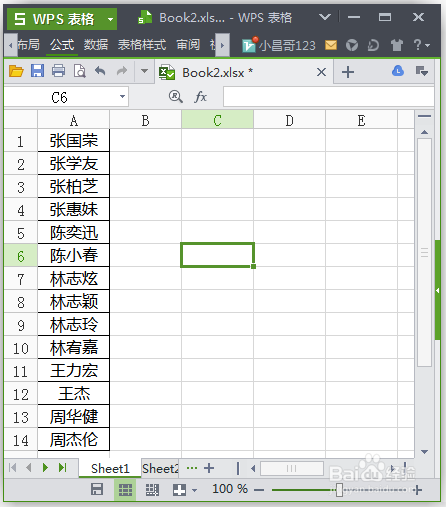
2、2.在工作表”sheet2”做出要输入“姓名”的区域,例如本次分享的sheet2,单元格A3到A10的区域
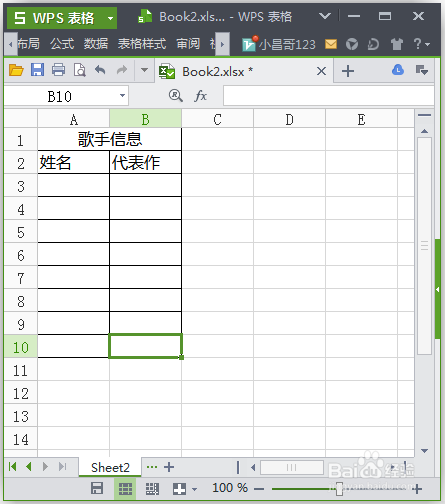
3、3.选中A3到A10的单元格,点击“数据”--“有效性”
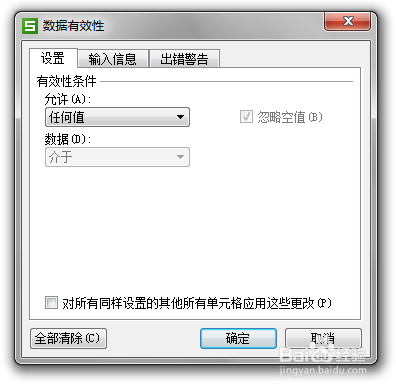
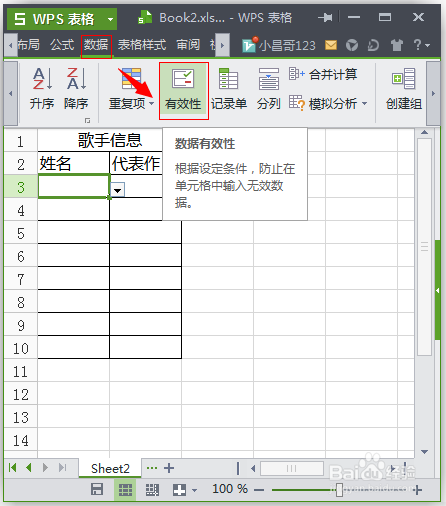
4、4.在“有效性条件”中选择“序列”,然后输入公式:=OFFSET(Sheet1!$A$1,MATCH(LEFT($A3)&"*",Sheet1!$A:$A,0)-1,,COUNTIF(Sheet1!$A:$A,LEFT($A3)&"*"))
1、1.首先通过match函数得到输入内容的行数,例如输入“周”,通过macth函数得到这个在工作表Sheet1的A列 首次出现在第13行2.通过countif函数得到这个字的重复项有多少个,例如输入“周”,此时查到重复项为2
2、3.再用offset函数(作用:以指定的引用为参照系,通过给定偏移量得到新的引用 )把之前得到的第13行,有2 行重复的这两行提取出来(单元格A13、单元格A14)的数值提取出来
PS:所以,工作表Sheet1的同姓名字一定要是相邻关系(通过排序可以达到效果)
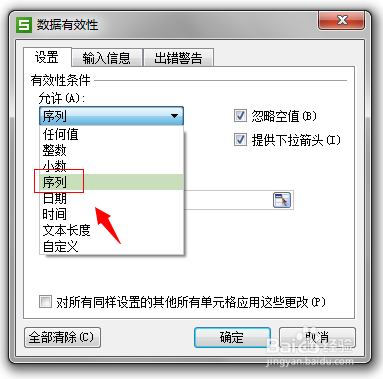
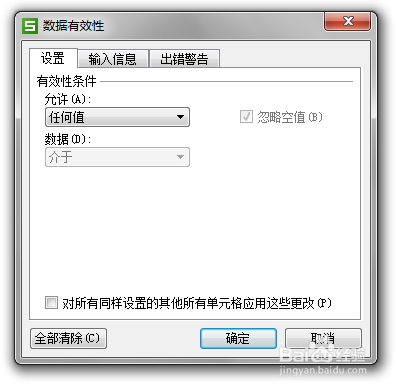
3、,4,点击“出错警告”,取消勾选”输入无效数据时显示出错警告“
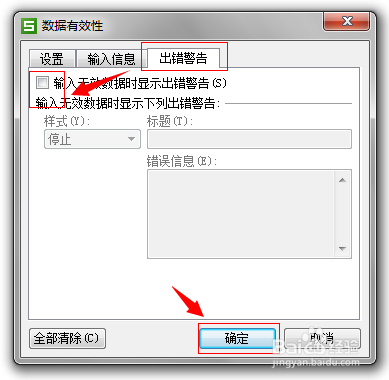
4、5,设置好之后就可以做到“数据有效性”也可以联想啦
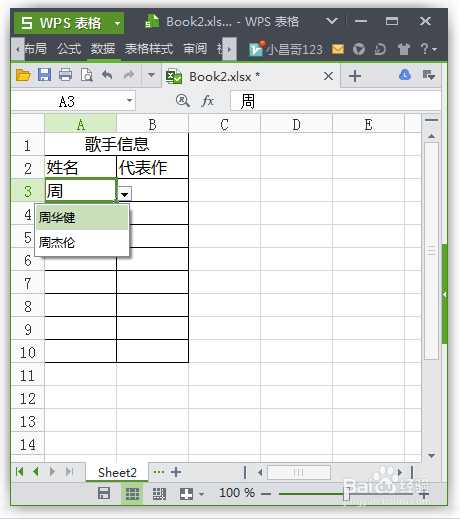
声明:本网站引用、摘录或转载内容仅供网站访问者交流或参考,不代表本站立场,如存在版权或非法内容,请联系站长删除,联系邮箱:site.kefu@qq.com。
阅读量:45
阅读量:160
阅读量:33
阅读量:115
阅读量:59